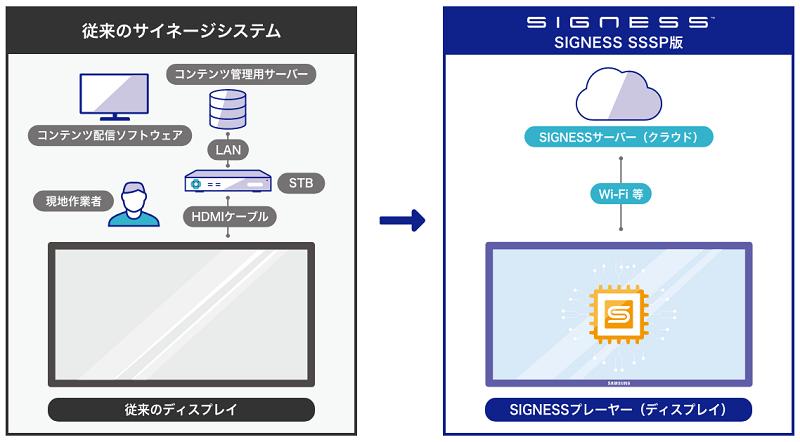Engadget Logo エンガジェット日本版 4980円の新型Fire TV Stickはこう活かす。お古のモニターとEchoスピーカーが寝室シアターに早変わり
動画配信をテレビで観たいと思ったら、AmazonのFire TV Stickは便利なアイテムです。テレビに挿してWi-FiにつなぐだけでスマートTVに早変わり。Amazon プライム・ビデオだけでなく、NetflixやHulu、Disney+にDAZN、Apple TVなどあらゆる動画ストリーミングサービスを再生可能です。
そんな便利なFire TV Stickにこのほど新型が登場しました。9月30日発売の第3世代Fire TV Stickは処理能力が前世代モデル比で50%向上し、新たにHDR 10+もサポートしています。ただし、解像度はフルHDどまり(4K非対応)で、上位機種では対応しているDolby Visionもサポートしません。
とはいえ注目すべきはその価格でしょう。税込4980円とFire TVシリーズの中でも手に取りやすい価格となっています。不定期にセールを開催されるAmazonのセールで購入すれば、より安価に手に入る可能性もあります。
このモデルをHDR 10+対応だから選ぶという人は多くはないでしょう。なぜなら、テレビの現行機種でHDR 10規格に対応するものは、ほとんどが4K解像度もサポートしているからです。数年前のHDR対応フルHDテレビを持っていたとしても、メインのテレビで使うなら、買い替えを見越して上位モデルのFire TV Stick 4Kを選ぶ方が賢明に思えます(価格差が2000円です)。
あえてFire TV Stickを選ぶなら、その安さに着目した活用法を模索したいところです。筆者はたまたまPCモニターを余らせていたため、Fire TV Stickを使って再活用に挑戦してみました。
□Fire TV Stickで寝室サブテレビ計画
今回は中古モニターを再活用し、「お金をかけず寝室用のサブテレビを作る」という目標を立てました。テレビといっても地上波は受信できません。より正確に言えばストリーミング配信を楽しむための視聴環境です。
さて、今回使うモニターはAcer製の「KA240HQ」。どのご家庭でも1台は転がっているような、よくある23.6インチのフルHDモニターです。PC向けの安価なモデルなのでオーディオ非搭載かつノングレアと映像視聴には不向きですが、とりあえずHDMI端子は備えています。
Fire TV StickはHDMI端子を直差しすれば設定可能です。初期設定の画面に従い、Wi-Fiに接続しAmazonのアカウントを設定します。ちなみにAmazonアカウントは購入時に選択すれば、設定された状態で出荷されるので、より簡単にセットアップできます。ここまではテレビで使うのと何ら変わりません。
□Bluetoothスピーカーは繋げますが、落とし穴あり
モニターを使う上で課題となるのが、オーディオの処理です。Fire TV Stickには音声端子が備わっていません。モニター側に音声出力用の端子があれば良いのですが、PC用の安価なモデルではオーディオ機能無しが一般的でしょう。
そこで思いついたのが、Bluetoothオーディオの活用。Fire TV StickはマウスやキーボードをつなぐためにBluetooth機能を搭載しており、実はBluetoothスピーカーも利用できます。

本体設定からBluetoothの項目を開き、「その他のBluetoothデバイス」を選択。新規の設定でBluetoothスピーカーを接続します。すると難なく音声出力ができました。
ただし、Bluetoothスピーカーによっては、使い勝手に不便があります。というのも、Bluetoothオーディオでは音声出力のボリュームが制御できないため、スピーカー側でコントロールすることになります。そのためコントロール機能が備わっていないスピーカーでは、コンテンツ側の初期設定の音量が流れることになります。
ひとまず、以前、安価に入手したサーモス製のBluetoothスピーカー「VECLOS SSA-40」を繋いでみました。試しに映画を流すとコンパクトながら迫力あるサウンドで再生されます。見応え十分ではありますが、夜に鳴らすのはちょっとはばかられる大音量です。
そのとき、たまたま横で使っていたEcho Show(第1世代)が目に入りました。オーディオもパワフルなディスプレイ付きスマートスピーカーですが、視聴できる映像配信サービスが限られているため、あまり活用できていませんでした。これを使わない手はありません。
Amazon EchoシリーズはBluetoothスピーカーの機能を備えおり「アレクサ、ペアリングして」と話しかけて、スマホなどをペアリングできます。一般的なBluetoothスピーカーと同じ手順でつなぐことができました。
大口径のスピーカーシステムを備えたEcho ShowのサウンドでFire TVの映像を楽しめる寝室テレビ、率直に言って最高です。コンテンツもプライム・ビデオやNetflixはもちろん、TVerやAbemaTVのような民放系の映像サービスも観られるため、コンテンツの量で物足りなさを感じることはありません。
起動は高速で、Bluetoothリモコンで画面操作もサクサク。少なくとも、数年前のスマートテレビよりは明らかに快適です。懸案だった音量のコントロールも、Echo Show側の本体パネルや「アレクサ、音量を5(50%)にして」と話しかけて制御できます。
モニターの画質は物足りなさを感じるところですが、そもそも余り物の有効活用がコンセプトなので、そこは許容範囲です。
□Echo Dotが2台あればサラウンド再生も可能です
モニター側に音声出力がなかったため、今回はBluetoothオーディオを活用しましたが、Echoシリーズのモデルによってはさらに高音質な接続手段も活用できます。
Echoスピーカーには実は、「ホームシアター機能」と呼ばれるFire TVとのオーディオ連携機能が備わっています。低価格なFire TV Stickではこれまで利用対象外でしたが、今回の第3世代からサポートしています。
これは、Fire TVとEchoをWi-Fiでつなぎ、オーディオを転送できるという機能です。最新の「Echo」や「Echo Dot」「Echo Plus」があるなら、この機能を利用できます。
Amazonのサポートページによると、スピーカー側の対応要件も意外と厳しめです。筆者の所有する初代Echo Showは対象外でした。都合の良いことに第3世代Echo Dotを(例によって)持て余していたので、試しに設定してみました。コンパクトな筐体にもかかわらず良好なサウンドを奏でてくれます。
ただし、Fire TV Stick本体側からの音声出力が出来ない場合、サラウンド出力のためには対応Echoデバイスが2台以上必要です。筆者はひとまずEcho ShowのBluetooth接続に戻しました。
Amazonデバイスはちょくちょくセール販売されているので、Echoスピーカーもそのうち安価になるでしょう。その際に買い足せば良いのです。